如果在win7中安装某个更新后,某个程序无法正常工作或系统运行异常。您可以尝试卸载这个更新。具体步骤如下:
1. 在开始菜单中,单击“控制面板->程序”。
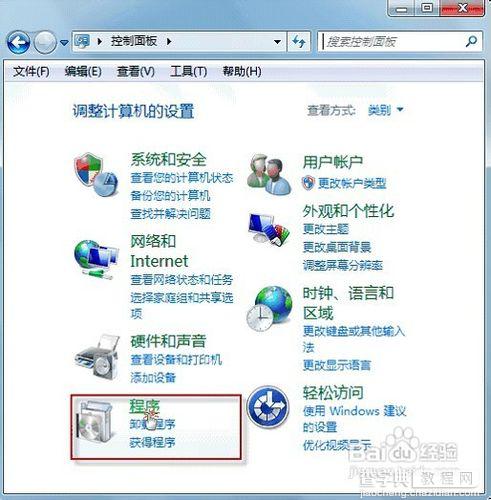
2. 依次打开“程序和功能->查看已安装的更新”。
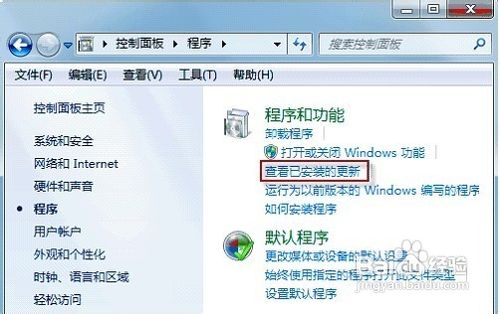
3. 现在,所有已安装的更新都会被列出。查看“安装时间”一栏,您可以找到最近安装的更新。选中要卸载的那个更新,右键鼠标,选择“卸载”。(注意: 有些更新右键单击后,可能没有“卸载”菜单弹出。因为更新文件是有先后顺序的, 若是被别的更新或程序关联,就无法直接卸载掉。)
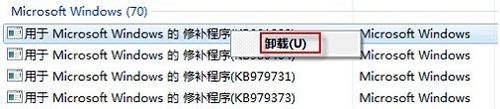
4. 弹出卸载确认窗口后,请按“是”继续。
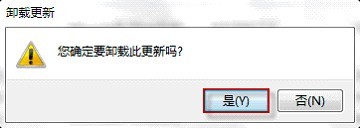
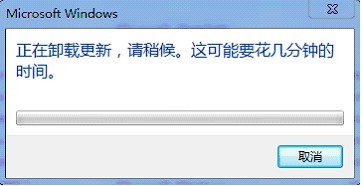
不用担心,如果稍后发现不妥,您仍然可以再次下载安装这个更新的。打开“控制面板系统和安全Windows Update”,在窗口左侧,单击“检查更新”即可。(当然,如果您知道更新的具体信息,也可以直接从微软下载中心下载安装。)
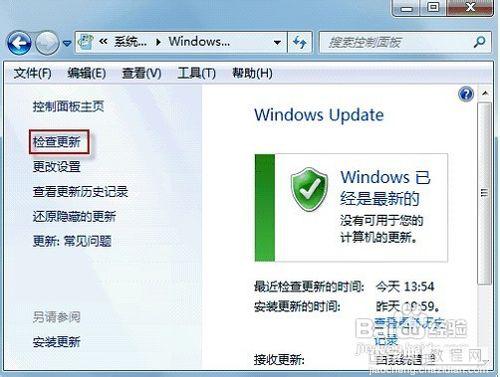
【如何卸载更新win7】相关文章:
★ win10桌面图标怎么设置像文件夹中的图标一样显示? 8种显示形式介绍
★ Win10一周年更新版Cortana小娜变成普通搜索栏怎么办?
★ Win10系统中OneNote(便笺)无法登录问题解决方法
★ Win10怎么快速显示登录信息? 两步开启登录信息显示的教程
★ Win10新特性曝光 操作中心新增专属Win10通知开关
★ Win10一周年更新预览版14385快速版自制ISO格式镜像下载(32/64位)
★ win7系统如何设置wifi热点?WlanRouter软件使用教程(适用于初学者+视频教程)
★ win10正式版升级后自动弹出你要以何方式打开此网站的原因及解决方法
